はじめに
これは部活のアドベントカレンダーのために書いた記事です。
昨日の記事もよろしくお願いします。
1日で急いで書いたのでいろいろボロボロかもしれません
※2019/12/6追記 最後の部分があまりにも適当なので修正しました。
とても文字が詰まって読みにくかったので改行を加えました。
筆者は2003年生まれなので世代でも何でもないです。
間違いなどがあったらコメントなどでご指摘お願いします。
ねこプロジェクトについて
往年の名機PC9821のエミュレータです。
今回は下のPC9821の改造エミュレータを使います。
PC98ってなぁに?と思ったそこの若造
古の80年代前半から90年代後半まで長い間使われた古代兵器パソコンです。
wikipediaによると、
全盛期には日本国内における市場占有率90%以上を獲得した
90%ってやばくない????
すみませんでした…筆者は2003年生まれです…
生まれたときからWindowsXP世代です…
PC98シリーズなんて見たこともないです…
ねこプロジェクト導入
前置きが長引きましたすみません…
とりあえずWindowsユーザーは[ここ]
(https://sites.google.com/site/np21win/download)から入れます。
リンクをクリックしてダウンロード後、解凍するだけ!まぁ簡単!
※検証してないのでわかりませんが非Windowsユーザーは別の改造エミュレータで同等のことができそうです。
幻の東方プロジェクトの旧作、「東方幻想郷」の体験版を遊んでみよう!
東方幻想郷はみんな大好き弾幕シューティングゲーム、東方projectの4作目です。
東方紅魔郷より前のゲームは東方旧作と呼ばれかなりのプレミア価格で取引されています。
幻想郷には僕の推しキャラの幻月ちゃんがいるので独断と偏見で選びました。
ここから体験版exeを落とします。
(例の神主が所属していた同人サークルの古いページなので合法だと信じてます。)
Windowsユーザーならクリックすると分かるかもしれませんがこのexeファイル、そのままだと動きません。
動かすためにひと手間加える必要があります。
FreeDOS(98)を使いたいのですが現状入手が難しいようなので、FreeDOSのシステムを使っている同人ゲーム、ツァイメタ女のゲームファイルを改造します。
ここから入手できますが現在リンク切れしているので頑張って入手してください。
wayback...おっと誰か来たようだ。
ダウンロード後、解凍すると出てくるzai.hdiが今回使うゲームファイルです。
hdiという特殊な形式のため、編集に特殊なソフトを使う必要があります。
今回はDiskExplorerを使います。
Vectorからダウンロード後、解凍して起動し、zai.hdiを開きます。
ANEX86 HDDでOKを押します。
ここで
- CONFIG.SYS
- EMM386.EXE
- FDXMS.SYS
- KERNEL.SYS
の4ファイルを残してすべて消去します。
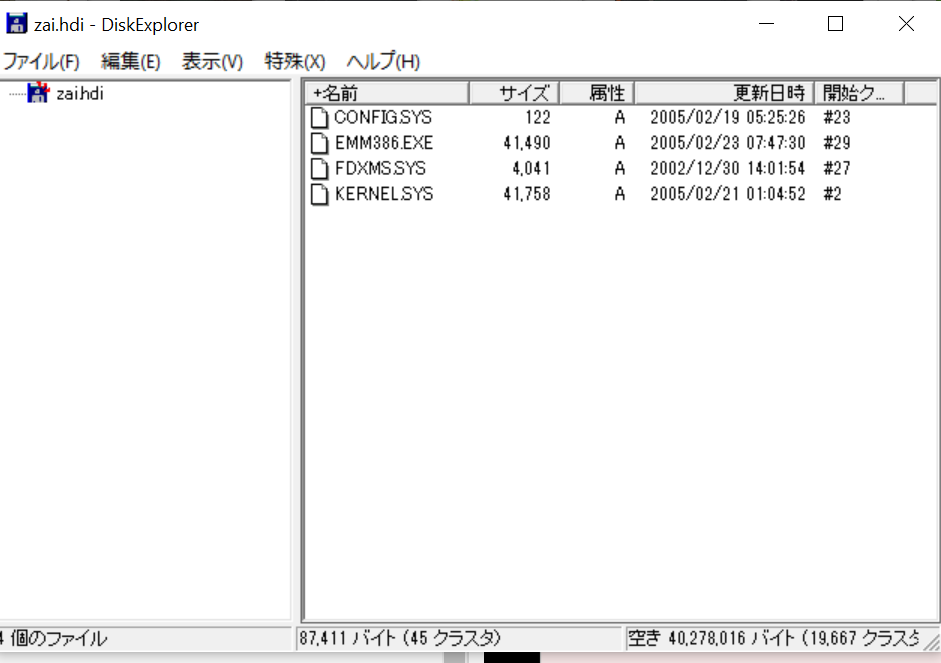
こうなります。
ここに東方の体験版exeをドラッグ&ドロップします。
動かすときに大量のファイルが展開されるのでディレクトリを作って格納するのがオススメです。
とりあえず僕はGENSOUというディレクトリを作って中に入れました。
※名前を日本語にするとバグるので英字にしてください。
次に、CONFIG.SYSを書き換えます。
CONFIG.SYSは起動時に読み込まれるメモリの設定やドライバの組み込み設定を書き込むファイルです。
このままだとメタ女の設定情報が呼び出されてしまうので書き換えます。
CONFIG.SYSを右クリックして取り出して保存をクリック後、お好きなテキストエディタ(メモ帳やAtomなど)で次のように編集してください。
files=20
buffers=10
device=fdxms.sys
dos=high
編集後、ドラッグ&ドロップで上書きしてください。
最後にCOMMAND.COMの導入をします。
COMMAND.COMは現代のWindowsのコマンドプロンプトにあたるものです。
これがないとコマンドが呼び出せず、ゲームが動きません。
今回は有志の方が作成してくれたFreeCOMというものを使います。
ここからFreeCOMをダウンロード&解凍してzai.hdiにドラック&ドロップします。
lzh形式なので専用の解凍ソフトが必要になると思われます。
最終的にこうなります。

最後にねこプロジェクトを起動しHarddisk→IDE#0→openをクリックしzai.hdiを選択
左上のEmurateからResetを押します。
日付、時間を聞かれたらそれぞれEnterキーを押します。
そうするとコマンドプロンプトっぽい画面が出ます。
C:¥
ここでさっき東方を入れたファイルを参照します。
自分の場合はGENSOUです。
C:¥cd GENSOU
そして東方のゲームファイル名を入力します。
自分は東方幻想郷を入れて名前を変えていないのでgen_ts1です。
C:¥gen_ts1
そうするとゲームの宣伝が流れて解凍しますかと質問されるのでyを押してEnterしてください。
そしてgameと入力してEnterを押すと...
動きました!!!!!!!!
なんとか完成したのが提出期限30分前
残念ながら体験版なので推しの曲「かわいい悪魔」は聞けませんでした…
アドベントカレンダー期限の30分前ギリギリで動いてくれました…感謝
本当は東方だけじゃなくて試食版LSI-Cを使ってCを動作させたりWindows3.1を動かしたりしてみたかったのですが期限が一日しかなかったもので…
来年のアドカレではPC98実機を使ってみたいのでここが安い、うちにあるから売ってやるよみたいな方がいらっしゃったら僕のtwitterまで連絡してほしいです。
読んで下さりありがとうございました!!!!!
※2019/12/6追記
最後の残り時間30分で焦って書き上げた適当な部分を編集しました。
分かりづらいところがあればコメントなどで教えてほしいです。




